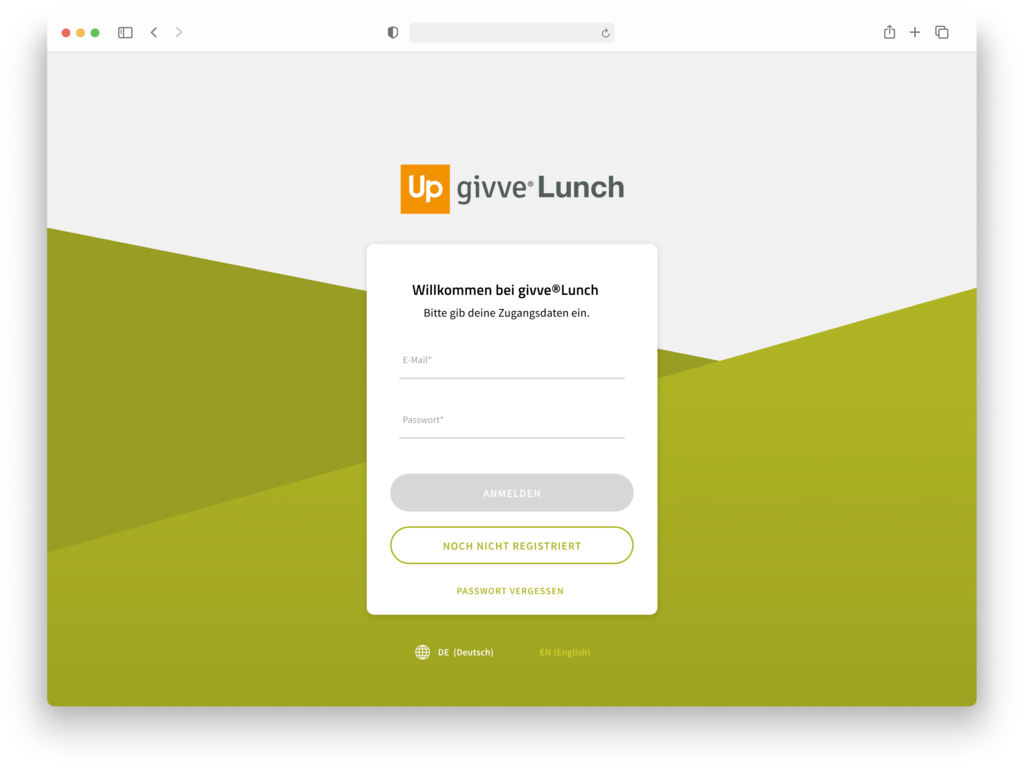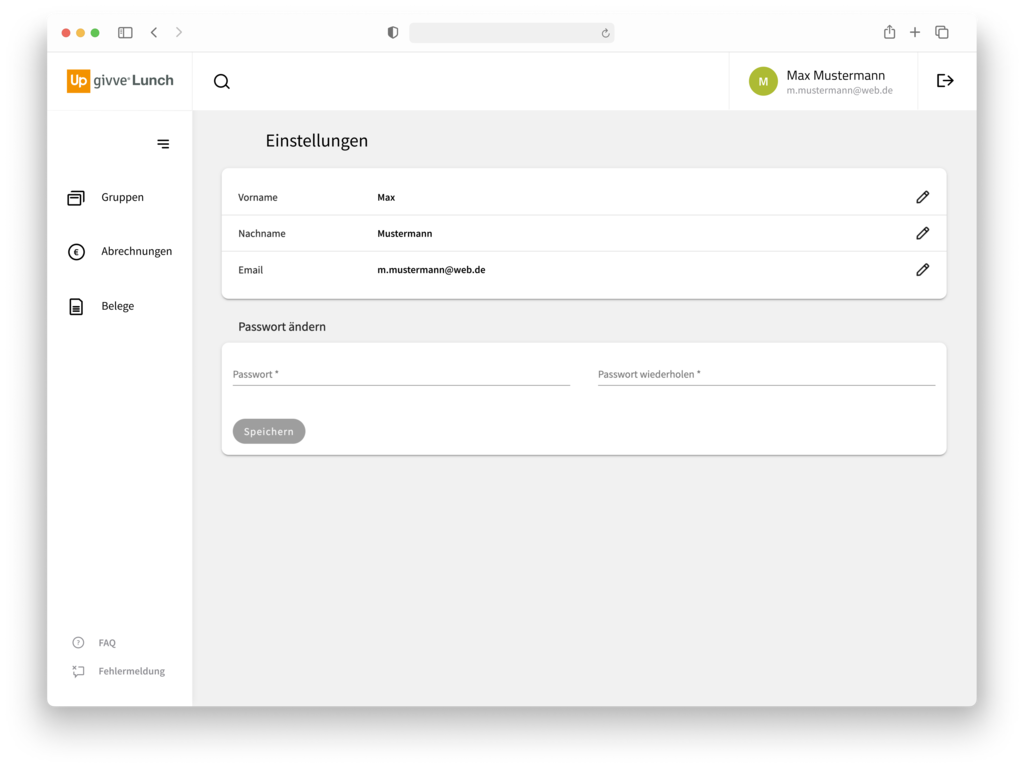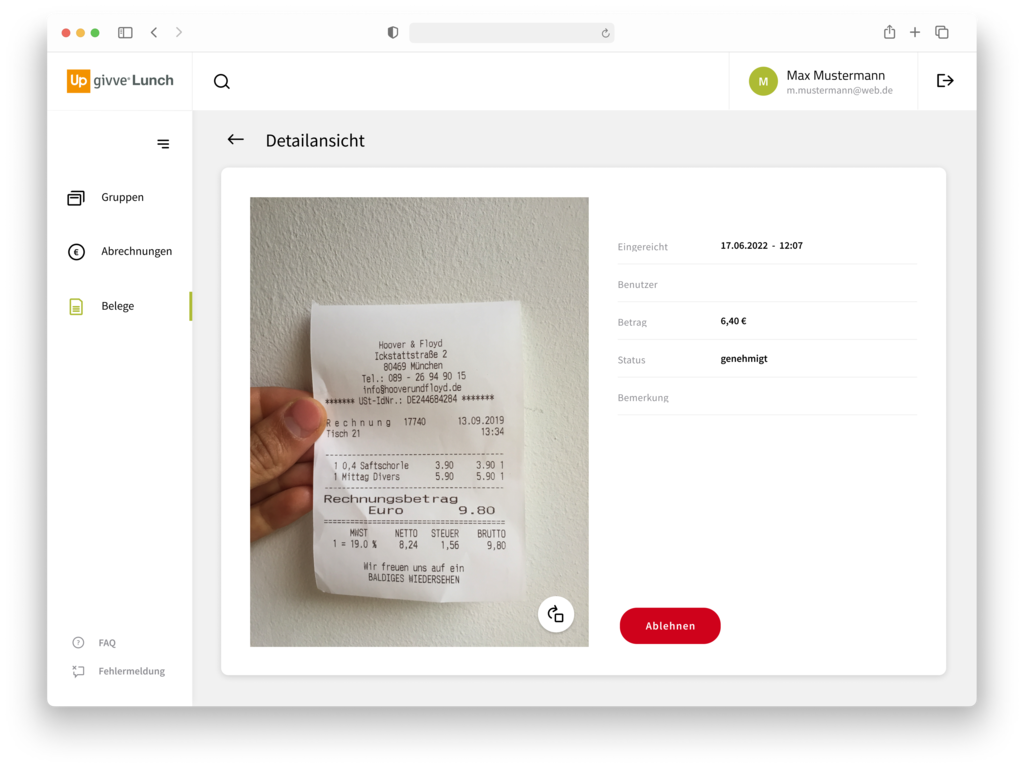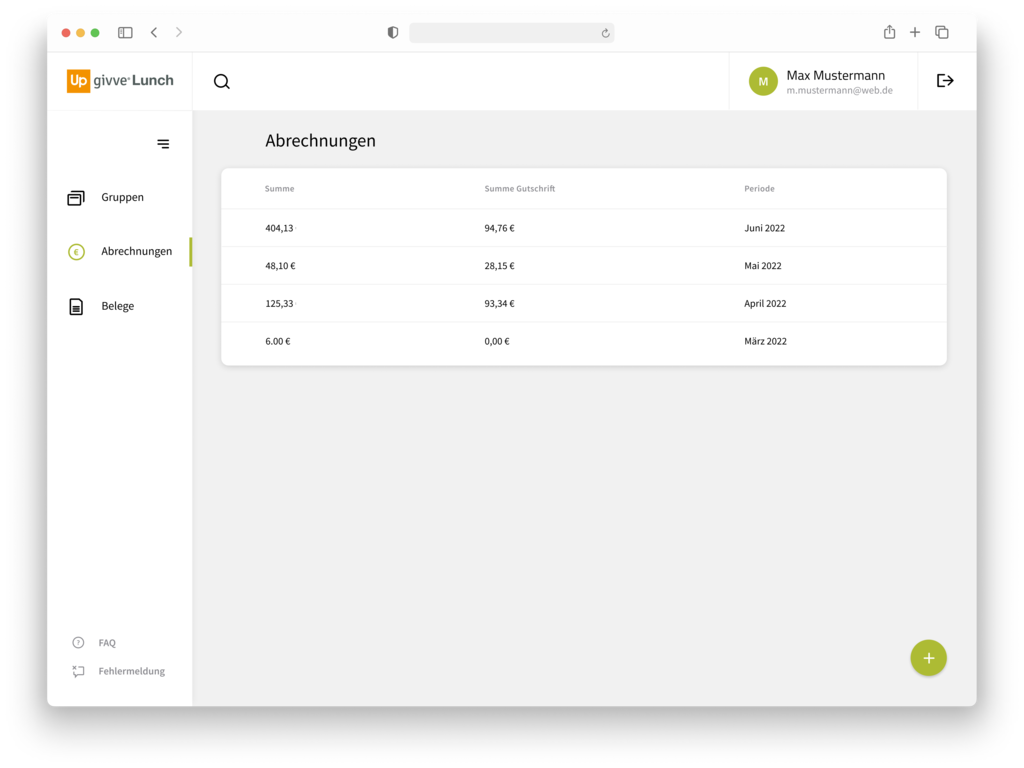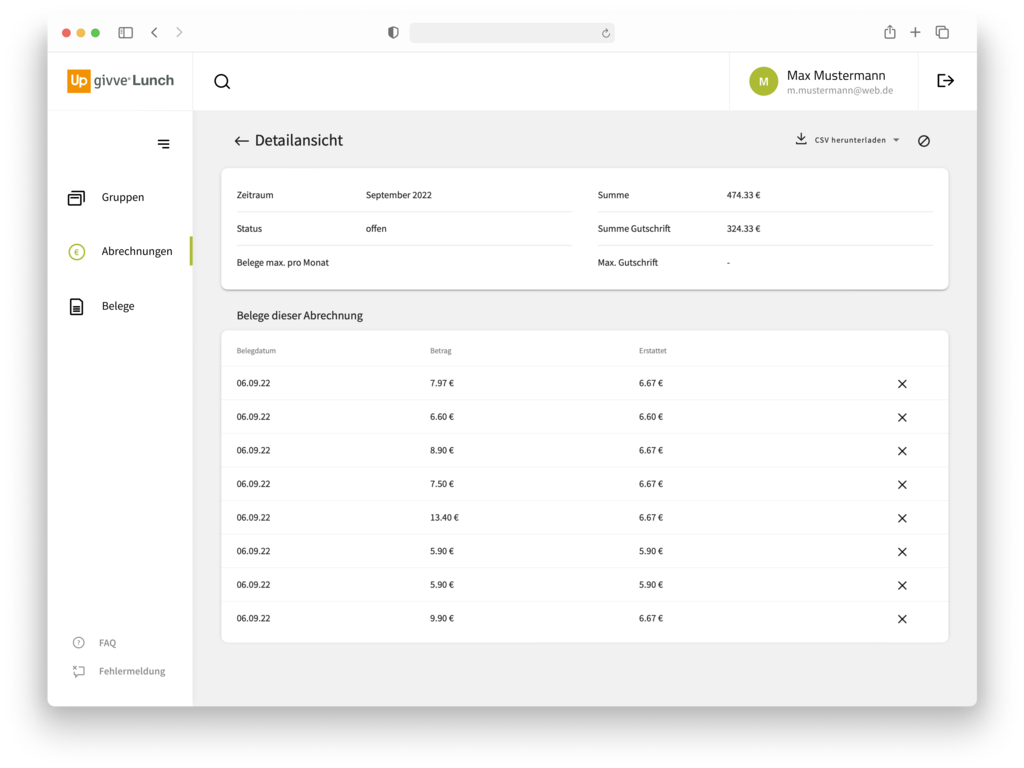givve® Lunch Business Portal
Verwalten Sie den Essenszuschuss für Ihre Mitarbeiter mit dem givve® Lunch Business Portal.
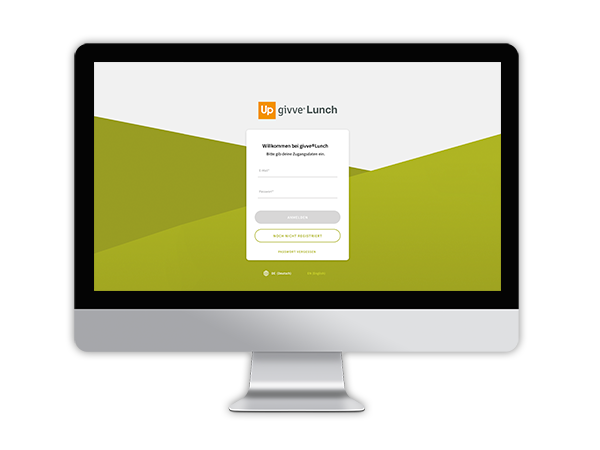
So funktioniert's
-
Anmeldung/ Login
Nach erfolgreicher Registrierung können Sie sich mit Ihrer E-Mail Adresse und Ihrem Passwort im givve® Lunch Business Portal anmelden.
-
Einstellungen
Im Portal können Sie allgemeine Konto-Einstellungen vornehmen, so können Sie z.B. Ihren Namen, die E-Mail Adresse oder das Passwort ändern. Dazu wählen Sie oben rechts das Symbol mit dem Namen Ihres Kundenkontos aus.
-
Belege prüfen
Wählen Sie links im Menü das Feld "Belege" aus, um die Übersicht aller eingereichten Belege zu sehen. Durch Anklicken eines Beleges öffnet sich die Detailansicht. Hier können Sie die Rechnungsinformationen einsehen, diese überprüfen und den Beleg annehmen bzw. ablehnen.
-
Abrechnungen einsehen
Wählen Sie links im Menü das Feld "Abrechnungen" aus, um eine Übersicht der Abrechnungen der vergangenen Monate einzusehen. Oben rechts können Sie über die Pfeiltasten zwischen den Jahren auswählen. Durch Anklicken eines Monats, öffnet sich die Detailansicht der entsprechenden Abrechnung. Jetzt sehen Sie eine Übersicht aller Belege, die Teil der Abrechnung sind.
-
Exportdatei herunterladen
In der Detailansicht einer Abrechnung können Sie die Exportdatei (im CSV Dateiformat) für Ihre Lohnbuchhaltung herunterladen. Dazu wählen Sie bitte das Download-Symbol oben rechts aus.